Tiện ích bổ sung là các công cụ đơn giản giúp tùy chỉnh trải nghiệm trình duyệt của bạn và cung cấp cho bạn thêm quyền kiểm soát. Sau đây là cách thêm, tắt và xóa chúng trong Microsoft Edge .
Tìm và thêm tiện ích bổ sung vào Microsoft Edge
-
Trong Microsoft Edge, chọn Tiện ích bổ sung, nằm ở bên phải thanh địa chỉ trình duyệt của bạn.
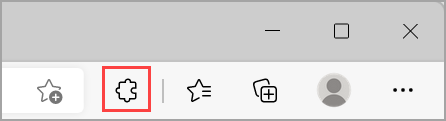
Lưu ý: Nếu bạn không thấy Tiện ích bổ sung ở bên phải thanh địa chỉ trình duyệt, hãy chọn Cài đặt và hơn thế nữa cho > mở rộng.
-
Chọn Tải Tiện ích bổ sung cho Microsoft Edge.
-
Tìm tiện ích bổ sung mà bạn muốn thêm và chọn Tải.
-
Tại dấu nhắc hiển thị các quyền của tiện ích bổ sung, hãy xem lại kỹ các quyền này, sau đó chọn Thêm tiện ích bổ sung nếu bạn muốn tiếp tục.
-
Bạn sẽ thấy lời nhắc cuối cùng xác nhận phần mở rộng đã được thêm.
Thêm phần mở rộng vào Microsoft Edge từ Cửa hàng Chrome Trực tuyến
Tiện ích mở rộng được thiết kế cho Google Chrome cũng có thể được sử dụng trong Microsoft Edge.
-
Trong Microsoft Edge, hãy đi tới Cửa hàng Chrome Trực tuyến.
-
Chọn Cho phép tiện ích bổ sung từ các cửa hàng khác trong biểu ngữ ở đầu trang, rồi chọn Cho phép để xác nhận.
-
Chọn tiện ích bổ sung mà bạn muốn thêm và chọn Thêm vào Chrome.
-
Tại dấu nhắc hiển thị các quyền của tiện ích bổ sung, hãy xem lại kỹ các quyền này, sau đó chọn Thêm tiện ích bổ sung nếu bạn muốn tiếp tục.
-
Bạn sẽ thấy lời nhắc cuối cùng xác nhận phần mở rộng đã được thêm.
Tắt tiện ích bổ sung trong Microsoft Edge
-
Trong Microsoft Edge, chọn Tiện ích bổ sung nằm ở bên phải thanh địa chỉ trình duyệt của bạn, sau đó chọn Quản lý tiện ích bổ sung.
-
Chọn nút bật tắt bên cạnh tiện ích bổ sung mà bạn muốn tắt.
Xóa tiện ích bổ sung khỏi Microsoft Edge
Để xóa bất kỳ tiện ích bổ sung nào, hãy chọn một trong các phương pháp sau:
-
Trong Microsoft Edge, chọn và giữ (hoặc bấm chuột phải vào) biểu tượng của tiện ích bổ sung mà bạn muốn xóa (ở bên phải thanh địa chỉ trình duyệt của bạn). Chọn Xóa khỏi Microsoft Edge> xóa.
-
Ở bên phải thanh địa chỉ trình duyệt của bạn, chọn Tiện ích bổ sung rồi chọn Tác vụ khác bên cạnh tiện ích bổ sung mà bạn muốn xóa. Sau đó chọn Xóa khỏi Microsoft Edge> Xóa.
Báo cáo vi phạm
Nếu bạn tìm thấy nội dung nào đó trên trang web Bổ trợ Microsoft Edge vi phạm chính sách Bổ trợ Microsoft Edge, chứa phần mềm có hại, vi phạm bản quyền hoặc lạm dụng hoặc xúc phạm, hãy cho chúng tôi biết.
-
Đăng nhập vào trang web Phần bổ trợ của Microsoft Edge.
-
Chọn tiện ích bổ sung mà bạn muốn báo cáo.
-
Ở bên phải cửa sổ mở ra, chọn Báo cáo lạm dụng.
-
Điền vào biểu mẫu và chọn Gửi.
Để lại xếp hạng hoặc phản hồi
Để để lại xếp hạng hoặc phản hồi, hãy mở tiện ích bổ sung trong trang web Phần bổ trợ của Microsoft Edgevà chọn Thêm đánh giá.










